
- •Введение
- •Задание 1. Организация рабочих книг
- •Управление рабочими книгами
- •Документирование рабочих книг
- •X 10 Базовая модель с дополнительным лотками
- •Контрольные вопросы
- •Краткие теоретические сведения к заданию 1
- •Задание 2. Сортировка и обработка списков
- •Фильтрация списков
- •Упражнение 2. Составьте список персональной оргтехники
- •Добавление данных с помощью Автоввода
- •Сортировка данных
- •Упражнение 7. Отсортируйте список по виду товара
- •Упражнение 8. Проведите сортировку по виду и модели оргтехники
- •Контрольные вопросы:
- •Задание 3. Составление отчетов
- •Начало работы
- •Составление итоговых отчетов
- •Промежуточные итоги
- •Структурирование рабочих листов
- •Составление консолидированных отчетов
- •Контрольные вопросы
- •Краткое изложение задания 3
- •Задание 4. Анализ данных с помощью сводных таблиц
- •Начало работы
- •Изменение сводной таблицы
- •Добавление данных
- •Контрольные вопросы
- •Задание 5. Автоматизация выполнения повторяющихся задач
- •Запись макроса
- •Контрольные вопросы
- •Краткое изложение задание 5
- •Индивидуальное задание Задание 7. Использование расширенного фильтра для управления данными
- •Варианты заданий
- •Контрольные вопросы
Изменение сводной таблицы
Начиная создавать сводную таблицу, вы не всегда заранее знаете, какие данные могут вам потребоваться для ее оформления. Сводные таблицы позволяют легко менять данные, в то время как при изменении рабочего листа, заполненного вручную, на переупорядочивание, добавление и удаление данных вы затратите гораздо больше времени и усилий. Сводные таблицы можно изменять с помощью контекстно-зависимой вкладки Параметры.
С помощью контекстно-зависимой вкладки Параметры и команд контекстного меню можно быстро добавлять и удалять данные из сводной таблицы. Вся информация исходной базы данных может быть использована в сводной таблице, даже если в текущем варианте сводной таблицы эта информация не отображена.
Контекстно-зависимой вкладки Параметры и поля области задач Список полей сводной таблицы позволяют менять как всю таблицу целиком, так и отдельные ее области. Кнопка Обновить группы Данные контекстно-зависимой вкладки Параметры позволяет обновлять данные сводной таблицы в соответствии с изменениями информации в исходной базе данных. Для изменения данных сводной таблицы можно пользоваться также контекстным меню.
Добавление данных
Составленная вами сводная таблица содержит один заголовок строк, один заголовок столбцов и одну функцию суммирования выручки от продажи ксероксов и факсов с одинаковым названием, но разными кодами моделей. Следующем упражнением введем в нее еще некоторые данные — отобразим количество проданных единиц товара.
Упражнение 2.Добавьте количество проданных товаров каждого вида
1. Выделите ячейку B5. В группе Сервис вкладки Параметры щелкните на кнопке Формулы и из раскрывшегося меню выберите пункт Вычисляемое поле. Откроется диалоговое окно Вставка вычисляемого поля (рис. 4.5).
2. В списке Поля выбрать Количество, в текстовом поле Имя задать имя для вычисляемого поля, например: Общее количество и последовательно нажать кнопки команд Добавить поле, Добавить, ОК.
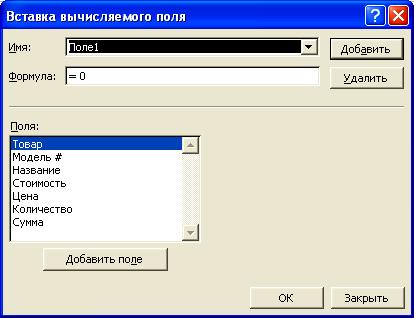
Рис. 4.5 Диалоговое окно Вставка вычисляемого поля
3. Наименование полученных итогов (Сумма по полю Сумма и Сумма по полю Общее количество), которое отражено в сводной таблице может не удовлетворять пользователя. В этом случае, дважды щелкнув по ячейке В5 с помощью открывшегося диалогового окна Параметры поля значений вы сможете изменить наименование итога Сумма по полю Сумма на Итог по сумме, а дважды щелкнув по ячейке В6 – наименование Сумма по полю Общее количество на Итог по количеству.
Все записи Сумма по полю Сумма и Сумма по полю Общее количество изменятся на записи Итог по сумме и Итог по количеству (рис.4.6).
В сводных таблицах можно легко перестраивать данные и добавлять новые. Можно перетаскивать мышью кнопки заголовков, меняя их расположение и преобразуя тем самым вид сводной таблицы. Если ваша таблица слишком велика, поделите ее на части, используя область Перетащите сюда поля страниц макета сводной таблицы (рис. 4.7). Для этого нужную кнопку поля следует перетащить в область Перетащите сюда поля страниц, и тогда выбранный раздел будет расположен на отдельной «странице» вашего отчета.
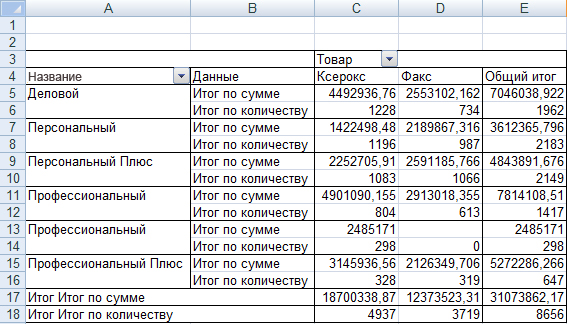
Рис. 4.6 Добавление данных в сводную таблицу
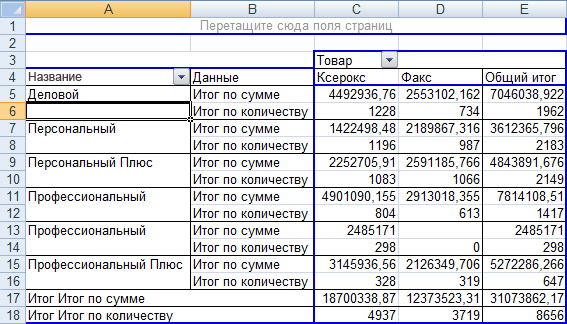
Рис. 4.7.
Страницы сводной таблицы не являются листами рабочей книги в полном смысле слова, а лишь разными вариантами отображения информации. В следующих упражнениях вы поместите данные столбцов Ксероксы и Факсы на разных страницах сводной таблицы.
Упражнение 3. Поместите поле на отдельной странице
1. Выделите ячейку А5, на экране отобразится сводная таблица в режиме макета сводной таблицы.
2. Перетащите поле Товар из области задач Список полей сводной таблицы в области Перетащите сюда поля страниц макета сводной таблицы.
Поле Товар появится в области страниц вашей сводной таблицы. Таким образом вы разделили сводную таблицу на три страницы: (Все), (Ксерокс) и (Факс). Первоначально в сводной таблице открыта страница Все (рис.4.8а).
Чтобы вывести на экран нужную страницу сводной таблицы, нужно щелкнуть на раскрывающейся кнопке Области страницы, находящейся справа от поля Товар, расположенного в области страниц вашей сводной таблицы и в появившемся списке названий страниц выделить нужную страницу (рис. 4.8б).
Упражнение 4. Перелистайте страницы
1. Щелкните на раскрывающейся стрелке поля Товар. Откроется окно списка названий страниц.
2. Выделите в списке страницу Ксерокс. На ней отображены количество и полная выручка от продажи ксероксов с одним названием, но разными кодами моделей.
3. Снова щелкните на стрелке поля Товар.
4. Выделите в окне списка строку (Все). Сводная таблица вернется к прежнему виду.
Упражнение 5. Перенесите кнопку из области страниц в область строк
1. Перетащите мышью кнопку поля Товар в сводной таблице так, чтобы она заняла место сразу над кнопкой Название ближе к левому краю столбца А.
2. Отпустите кнопку мыши.
Кнопка поля Товар перенесена из области страниц в область строк. Это поле появится в колонке слева от кнопки Название. Теперь все данные расположены на одной странице и сводная таблица выглядит как изображено на рис. 4.9.
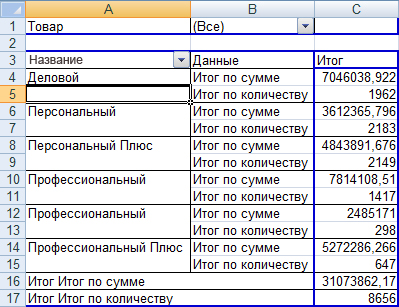
а
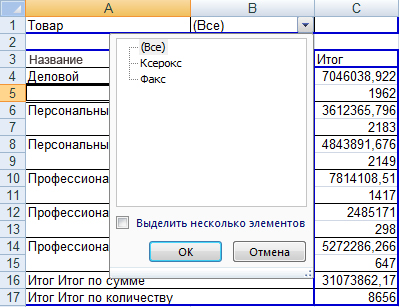
б
Рис. 4.8.
Упражнение 6. Скройте, а затем покажите данные сводной таблицы
В этом упражнении вы скроете все данные о продаже ксероксов, кроме суммарного количества проданных ксероксов и полной выручки.
1. В столбце Товар щелкните дважды на заголовке Ксерокс. Данные по этому виду товара «сжимаются» таким образом, что видимыми остаются только итоговые суммы количества и выручки.
2. Снова щелкните дважды на заголовке Ксерокс. Сводная таблица вернется к прежнему виду.
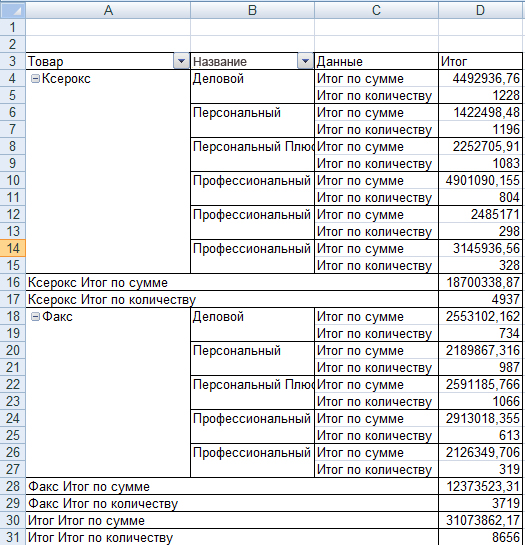
Рис. 4.9.
Допустим, вы хотите узнать, какие данные были использованы при вычислении итогового значения продаж профессиональной оргтехники. Для этого необходимо дважды щелкнуть на ячейке сводной таблицы, содержащей итоговое значение. Тогда на отдельном новом листе той же рабочей книги будет составлен список данных в виде копии некоторой части исходной базы данных. Эта копия будет состоять только из строк, величины которых использованы при вычислении итогового значения сводной таблицы в этой ячейке, где вы дважды щелкнули мышью.
Упражнение 7. Покажите все данные о продаже профессиональной оргтехники
Щелкните дважды на ячейке, содержащей выручку от продажи профессиональной оргтехники (С14).
В вашей книге появится новый лист, являющийся частью общей базы данных и содержащий список моделей ксероксов и факсов с названием «Профессиональный Плюс». Эти данные входят в итоговое значение в выбранной ячейке сводной таблицы (рис. 4.9).

Рис. 4.10. Данные о продаже профессиональной оргтехники
Одно из преимуществ работы со сводными таблицами заключается в том, что добавление или удаление данных из нее не влияет на информацию исходной базы данных. Если вы не хотите отображать некоторые данные сводной таблице, то просто уберите их. При необходимости удаленные данные всегда можно будет восстановить.
Упражнение 8. Уберите данные о количестве проданных товаров
1. Перейдите на лист Сводный отчет.
2. Правой кнопкой мыши щелкните на ячейке В5 и выполните команду Удалить Итог по количеству из контекстного меню ячейки.
Так вы удалите соответствующее поле сводной таблицы. Изображение измененной таблицы вы можете увидеть на рис. 4.10.
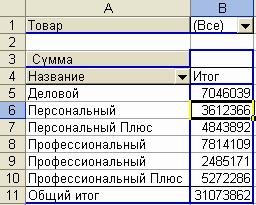
Рис. 4.10 Удаление данных сводной таблицы
Удаление общих итогов
При создании сводной таблицы вы оставили включенными опции отображения итоговых значений по строкам и столбцам. Если вам нужно подвести итоговые значения только в строках, или только в столбцах, или вы вообще не хотите отображать итоговые значения в сводной таблице, вы легко можете удалить итоговые значения с помощью вкладки Итоги и фильры диалогового окна Параметры сводной таблицы, которое открывется после щелчка по кнопке Параметры, расположенной в группе Сводная таблица вкадки Параметры (Работа со сводными таблицами) ленты панели инструментов. Также можно воспользоваться командой Параметры сводной таблицы из контекстного меню любой ячейки сводной таблицы.
Упражнение 9. Удалите общие итоги
В этом упражнении вы научитесь отменять показ общих итогов по строкам и столбцам.
1. Щелкните правой кнопкой мыши на ячейке В11. Появится контекстное меню.
2. В контекстном меню выберите команду Параметры сводной таблицы. Откроется диалоговое окно Параметры сводной таблицы.
3. Перейдите в нем на вкладку Итоги и фильры и удалите флажки Общие итоги по строкам и Общие итоги по столбцам.
4. Щелкните на кнопке ОК.
Общие итоги удалены из сводной таблицы.
5. Снова проделайте пункты 1-3 и поставьте флажки Общие итоги по строкам и Общие итоги по столбцам.
Форматирование сводной таблицы
Перед тем как включить сводную таблицу в отчет, вы наверняка захотите изменить представление чисел, цвет и другие элементы формата. Как любые данные на рабочем листе, отформатировать сводную таблицу можно автоматически с помощью команды Автоформат. К численным значениям в сводной таблице можно применить денежный или процентный формат. Формат ячеек сводной таблицы также можно поменять в диалоговом окне Формат ячеек, которое откроется после выполнения команды Формат ячеек из контекстного меню ячейки. В следующих упражнениях сначала отформатируете всю таблицу целиком, а затем примените к численным данным денежный формат.
Упражнение 10. Отформатируйте сводную таблицу
1. Выделите ячейку А3.
2. На вкладке Конструктор в группе Стили сводной таблицы в списке форматов выберите понравившийся.
Упражнение 11. Отформатируйте числа
1. Правой кнопкой мыши щелкните на ячейке В11. Так вы применяете формат только к значению общего итога.
2. В контекстном меню выберите команду Числовой формат.
3. В открывшемся диалоговом окне Формат ячеек на вкладке Число в списке Числовые форматы выделите строку Денежный. В списке Обозначение выделите грн.
5. Щелкните на кнопке ОК.
Выбранный формат будет применен к выделенному полю сводной таблицы.
Упражнение 12. Обновите сводную таблицу
При изменении данных исходных списков данные в сводной таблице можно легко обновить. В этом упражнении вы измените стоимость и количество одной модели ксероксов на рабочем листе Полный ассортимент, а затем обновите сводную таблицу.
1. Щелкните на ярлычке листа Полный ассортимент.
2. Выделите ячейку D7, наберите 2500 и нажмите клавишу Enter.
3. Выделите ячейку F7, наберите 550 и нажмите клавишу Enter.
4. Щелкните на ярлычке листа Сводный отчет и выделите любую ячейку сводной таблицы.
5. На вкладке Параметры ленты инструментов в группе Данные щелкните на кнопке Обновить. Данные сводной таблицы обновлены.
Построение диаграмм сводных таблиц
Сводные таблицы, так же как и любые таблицы данных, могут быть использованы для построения диаграмм. Добавление такой диаграммы в ваш отчет заметно повысит его наглядность. Работая с диаграммами и сводными таблицами, следует позаботиться о том, чтобы выделить в них наиболее существенную информацию. Лучше ограничиться в сводной таблице не более чем двумя рядами и двумя столбцами. В противном случае, диаграмма будет выглядеть слишком загроможденной и трудно читаемой. Перед построением диаграммы также следует удалить из сводной таблицы все данные общих итогов, иначе отдельные данные на диаграмме будут перекрыты изображениями итоговых маркеров.
Упражнение 13. Удалите поля суммарной выручки
Удалите из сводной таблицы значения общих итогов. Сводная таблица теперь представляет только данные по максимальному количеству проданных ксероксов и факсов разных названий.
Упражнение 14. Постройте диаграмму сводной таблицы
1. Убедитесь, что внутри сводной таблицы выделена какая-либо ячейка.
2. На вкладке Параметры (Работа со сводными таблицами) в группе Действия щелкните на раскрывающейся кнопке Выбрать.
3. В появившемся меню выберите команду Всю сводную таблицу.
Вся сводная таблица выделена.
4. В группе Сервис вкладки Параметры (Работа со сводными таблицами) щелкните на кнопке Сводная диаграмма.
5. В открывшемся диалоговом окне Вставка диаграммы выберите тип и вид создаваемой сводной диаграммы.
6. Нажмите кнопку ОК.
На основе сводной таблицы построена диаграмма, показывающая максимальное количество проданных ксероксов и факсов разных наименований. Если метки на вертикальной оси видны не полностью, увеличьте размер диаграммы, перетащив мышью любой из углов ее рамки. Если ваша сводная таблица состоит из нескольких страниц, то при их перелистывании диаграмма будет автоматически меняться, отображая иные, находящиеся на текущей странице сводной таблицы.
7. Сохраните файл в своей папке.
